リマインダーは、iPhoneやiPadユーザーによく使われるタスク管理ツールで、スケジュール、ToDoリスト、買い物リストの管理に役立ちます。しかし、時間の経過とともに、不要なリマインダーがデバイスに大量に蓄積されてしまうことがあります。適切なタイミングで整理しないと、インターフェースが乱雑に見えるだけでなく、重要なタスクを見つける効率にも影響を及ぼします。
そのため、iPhone/iPadでリマインダーを削除する方法を学ぶことは特に重要です。この記事では、単一のタスク、複数のタスク、リスト全体など、リマインダーを簡単に削除できる様々な方法をご紹介します。
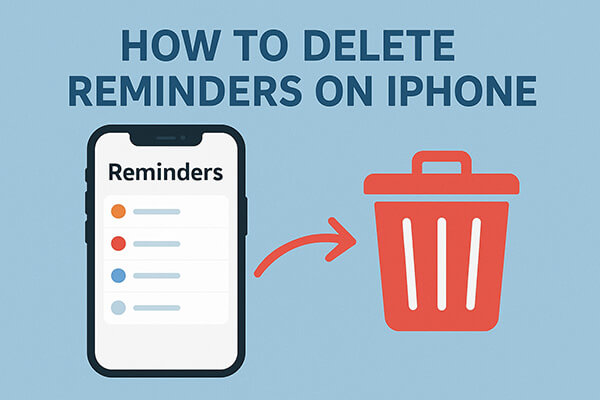
内蔵のリマインダーアプリを使えば、サードパーティ製のツールを使わずにリマインダーを管理・削除できます。古くなったリマインダーを1つだけ削除したい場合でも、完了した複数のタスクをまとめて削除したい場合でも、リマインダーリスト全体を削除したい場合でも、アプリを使えば完全にコントロールできます。それぞれのオプションを手順ごとに解説していきましょう。
ステップ 1. iPhone または iPad でリマインダー アプリを開きます。
ステップ 2. リマインダーが保存されているリストに移動します。
ステップ 3. 削除したいリマインダーを見つけます。
ステップ 4. リマインダーを左にスワイプして、「削除」オプションを表示します。
ステップ 5. 「削除」をタップすると、リマインダーがリストから完全に削除されます。
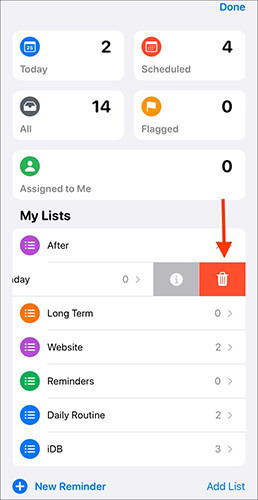
ステップ 1. リマインダー アプリを起動し、削除したいリマインダーが含まれているリストをタップします。
ステップ 2. 次に、右上隅にある「3 つのドット」アイコンをタップします。
ステップ 3. メニューから「アイテムの選択」を選択します。
ステップ 4. 削除したいリマインダーを選択し、画面下部の「削除」をタップします。
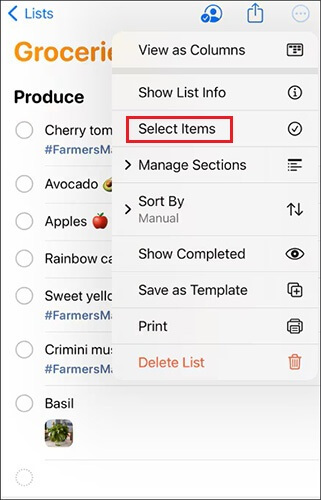
ステップ 1. リマインダー アプリを開き、すべてのリストが表示されるメイン画面に移動します。
ステップ 2. 削除するリマインダー リストを見つけます。
ステップ 3. リストを左にスワイプして、「削除」オプションを表示します。
ステップ 4. 「削除」をタップし、選択を確認します。
ステップ 5. リスト全体とすべてのリマインダーがデバイスから削除されます。
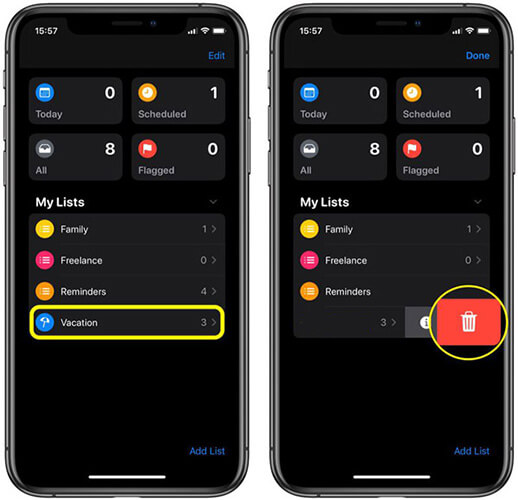
ステップ 1. iPhone または iPad でリマインダー アプリを開き、「すべて」セクションに移動します。
ステップ2. iPhoneまたはiPadで、画面上部の「3つの点」アイコンをタップし、「完了を表示」を選択します。次に、画面上部の「クリア」ボタンをクリックします。
ステップ 3. 「すべて完了」を選択して、完了したリマインダーをすべて削除するか、1 か月、6 か月、または 1 年前の完了したリマインダーのみを削除するように選択できます。
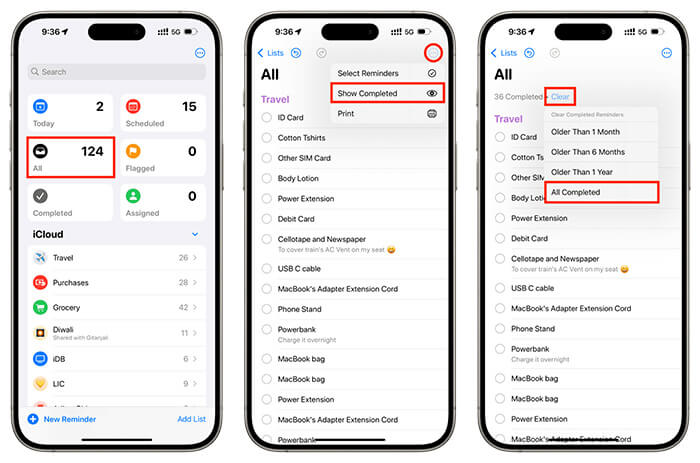
リマインダーアプリでは、単一のリマインダー、複数のリマインダー、あるいはリスト全体を削除できますが、これらの削除は必ずしも100%永久的ではありません。実際、 iPhoneデータ復旧ツールを使えば、削除したリマインダーを復元できる場合もあります。特にデバイスを売却または譲渡する前に、リマインダーを完全に消去して復元不可能にしたい場合は、 Coolmuster iOS Eraser (iPhoneデータ消去)のような専門的なデータ消去ツールを使用するのが最適な解決策です。
Coolmuster iOS Eraser (iPhoneデータ消去)、高度な消去技術でiPhone/iPadのデータを完全に消去するように設計されており、削除したリマインダーを復元できないようにします。リマインダー以外にも、写真、連絡先、メッセージ、その他の個人情報も安全に消去できます。
iOS Eraserの主な機能:
iOS Eraser を使用して iPhone/iPad 上のリマインダーを削除する方法は次のとおりです。
01 USBケーブルを使ってiPhone/iPadをコンピュータに接続します。プログラムが自動的にデバイスを検出します。接続するとメインインターフェースが開き、消去プロセスを開始できます。

02メインインターフェースの「消去」ボタンをクリックします。希望するセキュリティレベル(低、中、高)を選択し、「OK」をクリックして確定します。

03確認ボックスに「delete」と入力し、もう一度「Erase(消去)」をクリックします。デバイスのデータを完全に削除するかどうかを確認するメッセージが表示されたら、「OK」をクリックして続行します。

04処理が完了すると、デバイス上のすべてのデータが完全に消去され、復元できなくなります。その後、iPhone/iPadを安全にセットアップできます。

ビデオチュートリアル:
iPhoneでリマインダーを削除する方法を学ぶことで、デバイスを整理整頓し、すっきりとした状態に保つことができます。日常的な使用では、リマインダーアプリで、1つずつリマインダーを削除したり、複数のリマインダーをクリアしたり、リスト全体を直接消去したりすることができます。しかし、特にiPhone/iPadを売却または寄付する際に、すべてのリマインダーを完全に削除し、復元できないようにする必要がある場合は、 Coolmuster iOS Eraser (iPhoneデータ消去)強くお勧めします。Coolmusterは、プライバシーを保護し、デバイスを完全にクリーンアップするための、安全で効率的、そしてプロフェッショナルな方法を提供します。
関連記事:
iPhoneのリマインダーを素早く復元する方法:3つの簡単な解決策
紛失・盗難されたiPhoneをリモートで消去する方法 - 2つの方法





